Skelbimas
Kartais nenorite iškart siųsti el. Laiško. Galbūt tai yra nakties vidurys arba jūsų el. Laiške yra laiko atžvilgiu svarbi informacija. Užuot norėję suplanuoti el. Laišką, jis bus išsiųstas vėliau iš anksto nustatytu laiku.
Parodysime, kaip suplanuoti el. Laišką „Gmail“, kad galėtumėte atidėti jo pristatymą ir automatiškai išsiųsti vėliau tam tikru pasirinktu laiku.
Kodėl planuoti el. Laiškus?
Galimybė planuoti el. Laiškus yra tai, dėl ko daugelis „Gmail“ vartotojų ragino, ypač nuo to laiko kiti el. pašto klientai galėtų suplanuoti el. „Google“ pagaliau patenkino šias užklausas 2019 m., Kai pridėjo galimybę suplanuoti el. Laišką „Gmail“.
Galite nustatyti, kad el. Laiškas būtų siunčiamas konkrečią dieną konkrečiu laiku, tada užklausa bus tvarkoma automatiškai, neatsižvelgiant į tai, ar atidarėte „Gmail“.

Galimybė planuoti el. Laiškus yra naudinga dėl daugelio priežasčių. Pvz., Jei savaitgalį ar nakties viduryje rašote verslo el. Laišką, galbūt nenorėtumėte jo iškart išsiųsti, bijodami pasirodyti apsėstas darbo. Vietoj to, jūs galite suplanuoti tą el. Laišką pirmadienio rytą, kad jis pasirodytų kieno nors gautų laiškų viršuje jiems atvykus į darbą.
Arba galbūt jūsų gavėjas yra kitoje laiko juostoje. Užuot siųsdami el. Laišką dienos metu, kai gavėjas miega, galite suplanuoti el. Laiško gavimą gautuosiuose, kai pabudę mato pranešimą - naudingi tiems žmonėms, kuriuos pažįstate, užimtus gautieji.
O gal jūsų el. Laiške yra neskelbtinos informacijos, kurios negalite atsiųsti rašydami. Naudodamiesi šia „Gmail“ funkcija, el. Pašto adresą galite įvesti ir paruošti naudoti, atidėdami jo siuntimą su planavimo įrankiu ir leisdami jį automatiškai išstumti, kai tik tinka.
Kaip suplanuoti el. Laišką „Gmail“
Vienu metu „Gmail“ galite planuoti iki 100 el. Laiškų. Taip pat galite suplanuoti el. Laiškus iki 49 metų iš anksto, jei esate labai organizuoti.
Stalinis kompiuteris
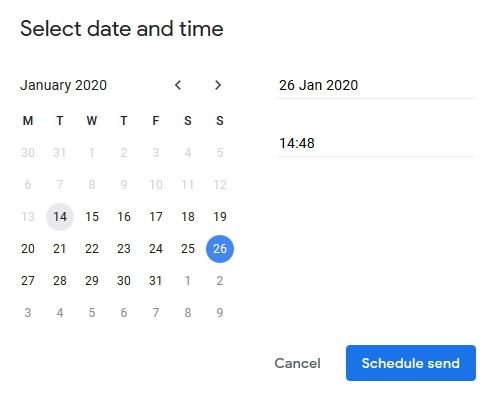
- Spustelėkite Sudarykite ir sukurkite savo el. laišką - gavėją (-us), temą ir pranešimą užpildykite kaip įprasta.
- Šalia Siųsti mygtuką, spustelėkite išskleidžiama rodyklė.
- Spustelėkite Tvarkaraštis siųsti.
- Pasirinkite vieną iš išankstinių nustatymų, pvz Rytoj ryte, suplanuoti el. laišką. Arba spustelėkite Pasirinkite datą ir laiką apibrėžti savo.
- Spustelėkite Tvarkaraštis siųsti (jei apibrėžėte savo datą ir laiką)
Mobiliesiems arba planšetiniams kompiuteriams („Android“ ir „iOS“)
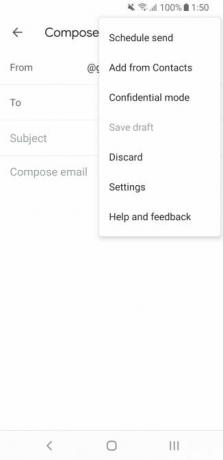
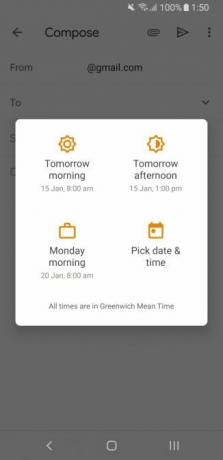
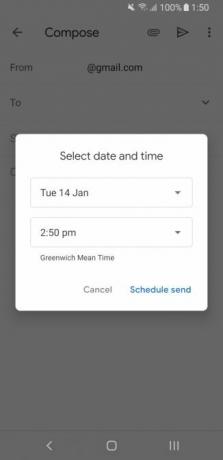
„Android“ ir „iOS“ mobiliesiems ar planšetiniams kompiuteriams skirtos instrukcijos yra tokios pačios, kaip aprašyta aukščiau, išskyrus antrąjį veiksmą, kuriame reikia paliesti Daugiau (trys taškai) viršuje dešinėje.
Kaip peržiūrėti ar pakeisti suplanuotus el. Laiškus „Gmail“
Suplanavę el. Laišką, Suplanuota aplankas bus rodomas. Čia galite patikrinti, kuriuos el. Laiškus esate suplanavę, ir juos redaguoti.
Stalinis kompiuteris
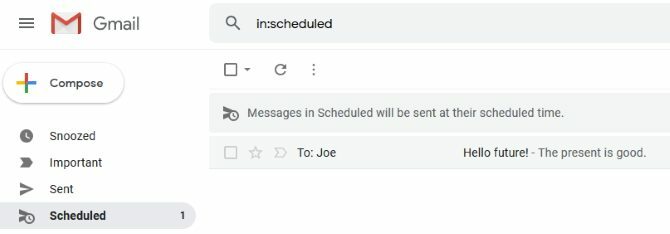
- Spustelėkite Suplanuota aplankas kairėje srityje.
- Spustelėkite el. Laišką, kurį norite redaguoti.
- Virš el. Pašto turinio spustelėkite Atšaukti siuntimą.
- Jei reikia, atlikite el. Pašto pakeitimus.
- Šalia Siųsti mygtuką, spustelėkite išskleidžiama rodyklė.
- Spustelėkite Tvarkaraštis siųsti.
- Pasirinkite naują datą ir laiką.
Mobiliesiems arba planšetiniams kompiuteriams („Android“ ir „iOS“)
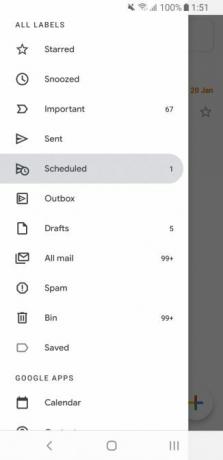
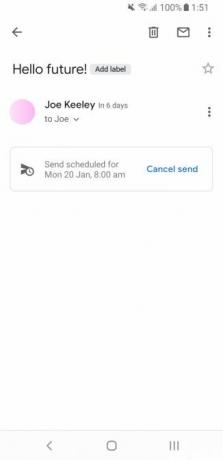
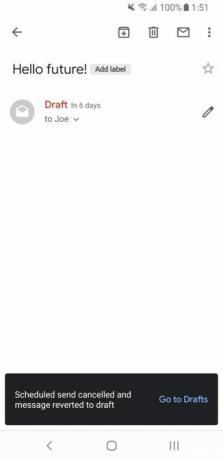
- Bakstelėkite Meniu (trys horizontalios linijos.)
- Bakstelėkite Suplanuota.
- Bakstelėkite el. Laišką, kurį norite redaguoti.
- Bakstelėkite Atšaukti siuntimą.
- Bakstelėkite pieštuko piktograma Redaguoti el. laišką ir prireikus atlikti pakeitimus.
- Bakstelėkite Daugiau (trys taškai) viršuje dešinėje.
- Bakstelėkite Tvarkaraštis siųsti.
- Pasirinkite naują datą ir laiką.
Kaip atšaukti suplanuotus el. Laiškus „Gmail“
Atšaukti suplanuotą el. Laišką yra paprasta. Tiesiog nepamirškite tai padaryti prieš numatytą laiką! Kai atšauksite suplanuotą el. Laišką, jis pateks į jūsų Juodraštis aplankas.
Stalinis kompiuteris
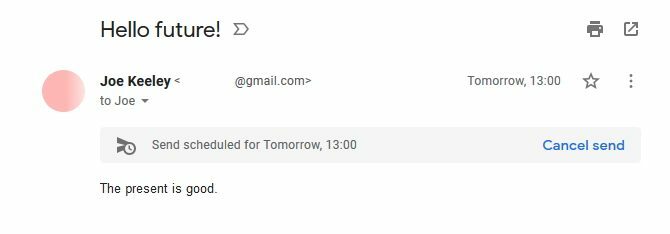
- Spustelėkite Suplanuota aplankas kairėje srityje.
- Spustelėkite el. Laišką, kurį norite ištrinti.
- Virš el. Pašto turinio spustelėkite Atšaukti siuntimą.
Mobiliesiems arba planšetiniams kompiuteriams („Android“ ir „iOS“)
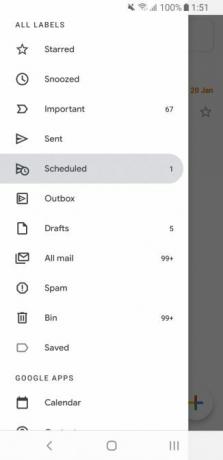
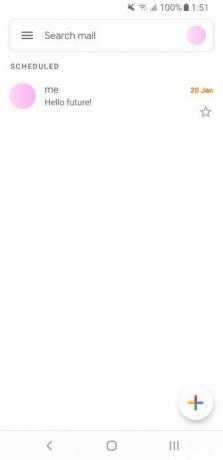
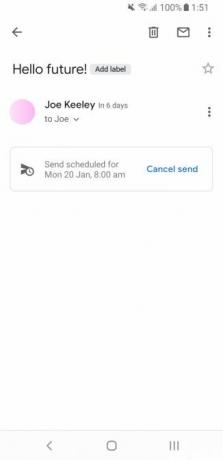
- Bakstelėkite Meniu (trys horizontalios linijos.)
- Bakstelėkite Suplanuota.
- Bakstelėkite el. Laišką, kurį norite ištrinti.
- Bakstelėkite Atšaukti siuntimą.
Norėdami suplanuoti el. Laišką „Gmail“, naudokite trečiosios šalies įrankį
Kadangi metų metus nebuvo galima planuoti el. Pašto adresų, kiti negalėjo naudotis įrankiais, leidžiančiais vartotojams tai padaryti.
Kai kurios verslui skirtos priemonės, tokios kaip Kreipkitės į beždžionę siūlykite, tačiau tai yra mokami sprendimai. Jei manote, kad el. Laiškų planavimas nėra nieko naujo „Gmail“, greičiausiai todėl, kad dirbate įmonėje, kuri naudojasi kažkuo panašiu.
Paprasti naršyklės papildiniai patinka Tvarkaraštis el taip pat egzistuoja. Šis konkretus nesiūlo nieko, kas skiriasi nuo to, ką daro „Gmail“, taigi nėra prasmės juo naudotis.
Norėdami suplanuoti el. Paštą „Gmail“, naudokite „Boomerang“
Tai, ką galbūt norėsite panaudoti Bumerangas. Tai yra naršyklės papildinys. Jis taip pat turi programą mobiliesiems, skirtą „Android“ ir „iOS“, tačiau atminkite, kad tai yra visiškai kitoks el. Pašto klientas ir nieko nepridedanti prie jūsų „Gmail“ programos (nors ji palaiko „Gmail“ paskyras).
„Boomerang“ galima įsigyti nemokamai ir už mėnesinį mokestį - 4,99 USD asmeniniams, 14,99 USD „pro“ ir 49,99 USD „premium“.
Nemokamai galite suplanuoti 10 el. Laiškų per mėnesį. Jei mokate, tai neribota. Visišką funkcijų suskirstymą galima pamatyti Bumerango kainų puslapis.
Naudodamiesi „Boomerang“ galite planuoti el. Laiškus, tačiau nemokama versija taip pat leidžia nustatyti priminimus, jei to neturite gauti atsakymą, sekti, ar buvo spustelėti jūsų el. pašto nuorodos, pristabdyti gautuosius ramiai ir daugiau. Viskas integruota į „Gmail“ darbalaukio sąsają, o tai yra puiku.
Jei jums reikia šių papildomų funkcijų, „Boomerang“ yra geras pasirinkimas, ypač kai galite išbandyti nemokamai. Jei viskas, ko jums reikia, yra galimybė suplanuoti el. Laiškus, laikykitės numatytosios „Gmail“ funkcijos.
Sužinokite daugiau apie „Gmail“
Dabar jūs žinote, kaip planuoti el. Laiškus „Gmail“ ir siųsti juos vėliau, nesvarbu, ar naudojate stalinį kompiuterį, ar mobilųjį telefoną.
Turėdami tai po diržu, kodėl gi dar daugiau neišmokę apie tai, ką siūlo „Gmail“? Peržiūrėkite mūsų pradedančiojo „Gmail“ vadovas, kuriame rasite daugiau patarimų „Gmail“ vadovas pradedantiesiemsGalbūt jau turite „Gmail“ paskyrą. Arba jūs galvojate apie tai, kaip užsiregistruoti. Šiame vadove yra viskas, ko reikia, kad kuo geriau išnaudotumėte šią blizgančią naują „Gmail“ paskyrą. Skaityti daugiau .
Džo gimė su klaviatūra rankose ir iškart pradėjo rašyti apie technologijas. Dabar jis yra visą darbo dieną dirbantis laisvai samdomas rašytojas. Paklausk manęs apie Loom.

